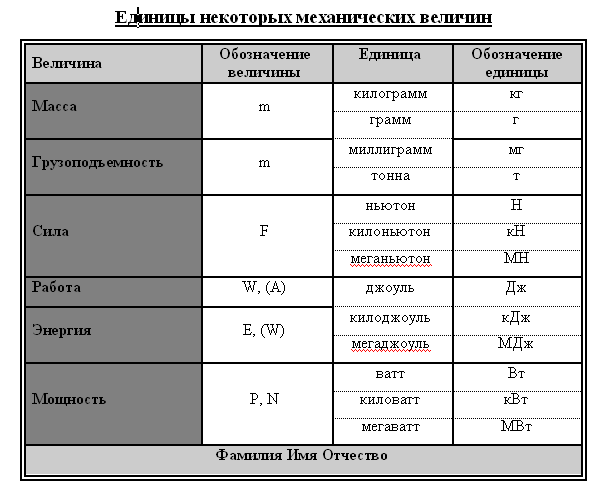- •«Ит в учебном процессе»
- •Правила выполнения зачетной работы
- •Тематика зачетной работы
- •Варианты заданий
- •Вариант 1.
- •Вариант 2.
- •Вариант 3.
- •Вариант 4.
- •Вариант 5.
- •Вариант 6.
- •Вариант 7.
- •Вариант 8.
- •Вариант 9.
- •Вариант 10.
- •Вариант 11.
- •Вариант 12.
- •Вариант 13.
- •Вариант 14.
- •Вариант 15.
- •Вариант 16.
- •Вариант 17.
- •Вариант 18.
- •Вариант 19.
- •Вариант 20.
«Ит в учебном процессе»
Задания к зачетной работе
(1 часть)
____________________________________________________________________
Правила выполнения зачетной работы
Зачетная работа выполняется на персональном компьютере и представляет набор заданий, посвященных различной тематике.
Содержание работы должно соответствовать индивидуальному варианту.
Номер варианта зачетной работы соответствует порядковому номеру студента в подгруппе или назначается преподавателем.
Зачетная работа должна быть представлена для защиты в электронном виде. Все файлы, созданные в процессе выполнения работы, сохраняются в папку Зачетная работа 1 ФИО студента и предоставляются на любом электронном носителе.
Тематика зачетной работы
Задание 1 – Создание форматированного текста.
Задание 2 – Создание многоуровневого списка
Задание 3 – Создание форматированной таблицы
Задание 4 – Набор формульных выражений
Задание 5 – Оформление текста в колонки
Задание 6 - Объекты WordArt
Задание 7 – Работа с графикой
Задание 8 – Создание документа на основе шаблона
Задание 9 – Таблица с вычисляемыми полями
Задание 10 – Создание документа сложной структуры
Для успешного выполнения заданий студент должен изучить следующие темы:
Операционная система Microsoft Windows
Системные папки ОС Windows
Программа «Мой компьютер».
Программа «Проводник».
Работа с папками и файлами (создание, поиск, перенос, копирование).
Текстовый процессор Microsoft Word
Создание и редактирование документов
Шрифтовое форматирование
Стандартное форматирование абзацев
Специальное форматирование абзацев (буквица, списки, колонки, табуляция)
Создание и редактирование таблиц
Создание и работа с графикой
Разработка шаблонов
Создание оглавления
Разработка презентаций в Power Point
Разработка проекта презентации
Линейная и разветвленная структура презентации
Создание слайда с использованием шаблонов
Разметка слайда, вставка и размещение объектов
Шаблоны оформления и цветовые схемы
Создание и настройка эффектов анимации и смены слайдов
Создание и настройка гиперссылки
Создание кнопки перехода и настройка действия
Варианты заданий
Вариант 1.
Вариант 2.
Вариант 3.
Вариант 4.
Вариант 5.
Вариант 6.
Вариант 7.
Вариант 8.
Вариант 9.
Вариант 10.
Вариант 11.
Вариант 12.
Вариант 13.
Вариант 14.
Вариант 15.
Вариант 16.
Вариант 17.
Вариант 18.
Вариант 19.
Вариант 20.
Вариант 1.
Задание 1.
|
|
Напечатайте приведенный ниже текст, выполняя задание по форматированию. |
|
Задание 2.
|
|
|
Напечатайте приведенный ниже текст, выполняя задание по форматированию. |
||
Задание 3.
|
|
|
Создайте в Word подобную таблицу, выполните задание на форматирование.
|
|
|
Задание 4.
|
|
Создайте следующие формулы:
|
Задание 5. |
|
Напечатайте приведенный ниже текст. Расположите его в соответствующее число колонок. |
|
Задание 6 |
|
Создайте следующую надпись, используя объекты рисования WordArt.
|
Задание 7
|
|
Создание сложного графического объекта.
|
|
Создайте следующее прошение и оформите его соответствующим образом:
|
|
Задание 8 |
Создайте собственное резюме, используя встроенный шаблон документа Мастер резюме. Укажите ваши паспортные данные, образование, опыт работы, увлечения и т.д.
|
Задание 9 |
|
Создайте в MS Word следующую таблицу, выполните задание
|
|
Задание 10 |
|
Создайте подобный документ – шаблон, подберите и установите необходимые форматы
|